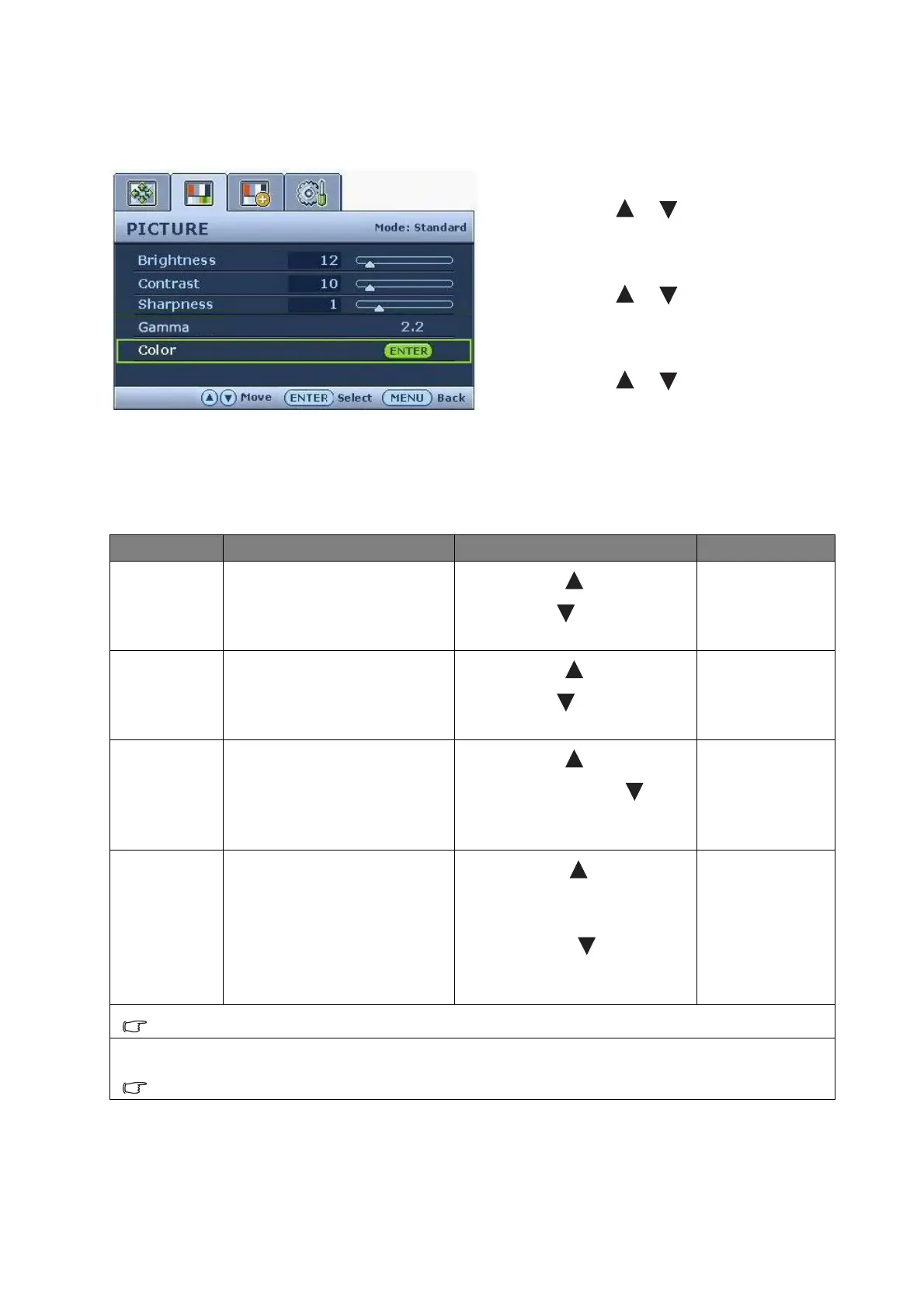22 Cómo ajustar el monitor
Menú Imagen
1. Pulse la tecla MENU para presentar el
menú principal.
2. Pulse la tecla o para seleccionar
IMAGEN y después pulse la tecla ENTER
para entrar en el menú.
3. Pulse la tecla o para mover el
resalte a un elemento de menú y pulse la
tecla ENTER para seleccionarlo.
4. Pulse la tecla o para hacer ajustes o
selecciones.
5. Para volver al menú anterior, pulse el
botón MENU.
Elemento Función Operación Intervalo
Brillo Ajusta el equilibrio entre los
tonos claros y oscuros.
Pulse la tecla para
aumentar o para
disminuir el brillo.
0 a 100
Contraste Ajusta la diferencia entre las
partes oscuras y claras.
Pulse la tecla para
aumentar o para
disminuir el contraste.
0 a 100
Nitidez Ajusta la limpidez y la
visibilidad de los bordes de
los asuntos en la imagen.
Pulse la tecla para
aumentar la nitidez o para
suavizar el efecto en la
pantalla.
1 a 5
Gamma Ajusta la luminancia del
tono. El valor
predeterminado es 2,2
(el valor estándar para
Windows).
Pulse la tecla para
aumentar el valor de gamma
(el tono se vuelve más oscuro)
y pulse la tecla para
reducir el valor de gamma
(el tono se vuelve más claro).
1,8 a 2,6
Las opciones Brillo, Contraste, Nitidez y Gamma solo están disponibles en el modo Estándar.
Color - Pulse ENTER para entrar en le menú Color.
El menú Color sólo está disponible en el modo Estándar.
